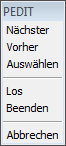Bearbeiten der Kontrollpunkte einer Polylinie
Befehl: PEDIT
Mit der Option Kontrollpunkte
bearbeiten des Polylinien bearbeiten
Werkzeuges, können Sie einzelne Kontrollpunkte einer
Polylinie ändern.
Wenn Sie diese Option auswählen, springt das Programm in einen
speziellen Modus zum Bearbeiten der Kontrollpunkte und platziert
auf dem ersten Kontrollpunkt ein X. Das X markiert den
Kontrollpunkt, den Sie bearbeiten. Die Optionen Nächster Kontrollpunkt oder Vorheriger Kontrollpunkt verschieben das X auf
den nächsten oder den vorherigen Kontrollpunkt. Sie können immer
nur einen Kontrollpunkt bearbeiten.
Wenn Sie die Kontrollpunkte bearbeiten, können Sie die Polylinie
auf folgende Arten ändern:
Starten des Polylinien
Bearbeitungs Modus
-
Führen Sie einen der folgenden Schritte aus:
-
Klicken Sie auf die Schaltfläche Polylinien bearbeiten ( ) im Werkzeugkasten Ändern.
) im Werkzeugkasten Ändern.
-
Wählen Sie Polylinien
bearbeiten im Menü Ändern.
-
Geben Sie PEDIT
oder PE in die Befehlszeile ein und
drücken Sie die Eingabetaste.
In der Befehlszeile wird angezeigt: Zu bearbeitende
Polylinie wählen:
-
Wählen Sie eine Polylinie.
In der Befehlszeile wird angezeigt: Polylinien bearbeiten:
kontrollpunkte_Bearbeiten/Öffnen(oder
Schließen)/Kurve_Löschen/Anpassen/Verbinden/Linientyp-modus/Richtung
wechseln/SPline/verJüngung/BReite/Zurück/<BeEnden>:
Ein Kontext Menü wird angezeigt:
-
Wählen Sie im Kontext Menü Kontrollpunkte bearbeiten oder geben Sie
B in die Befehlszeile ein und drücken
Sie die Eingabetaste.
In der Befehlszeile wird angezeigt: Kontrollpunkte bearbeiten:
Nächster/Vorher/Winkel/BRuch/Einfügen/Schieben/ReGen/Auswählen/Linie/BreiTe/BeEnden/<Next>:
Das Kontext Menü Pedit ändert
sich:

Ein Dreieck markiert den Startpunkt der Polylinie.
Der erste Kontrollpunkt der Polylinie ist ausgewählt.
Umwandeln
eines geraden Polyliniensegmentes in einen Bogen
-
Starten Sie den
Polylinien Bearbeitungs Modus.
-
Wählen Sie den Startkontrollpunkt des Segmentes das
Sie konvertieren wollen.
Wählen Sie im Kontext Menü Nächster
Kontrollpunkt / Vorheriger
Kontrollpunkt, um einen Kontrollpunkt zu wählen.
Das X zeigt den aktuell ausgewählten
Kontrollpunkt.
-
Wählen Sie im Kontext Menü Winkel oder geben Sie W in die Befehlszeile ein und drücken Sie die
Eingabetaste.
Das Kontextmenü wird geschlossen.
In der Befehlszeile wird angezeigt: Eingeschlossener Winkel für
Segment (>0 ist GUZ, 0 ist gerade, <0 ist UZ) <0>:
-
Geben Sie einen neuen eingeschlossenen Winkel für
das Segment an und drücken Sie die Eingabetaste.
Die Richtung des Bogen Segmentes ist wie folgt:
-
positive Winkel: gegend den Uhrzeigersinn
-
negative Winkel: im Uhrzeigersinn
-
0° für gerade Segmente
-
Wählen Sie im Kontext Menü Beenden oder geben Sie BE in die Befehlszeile ein und drücken Sie die
Eingabetaste um den Polylinien Kontrollpunkt
Bearbeitungsmodus zu verlassen.
-
Führen Sie einen der folgenden Schritte aus:
-
Fahren Sie fort mit der Bearbeitung der
Polylinie.
-
Wählen Sie im Kontext Menü Beenden oder drücken Sie die Eingabetaste um den
Befehl Polylinie bearbeiten
abzuschließen.
Aufbrechen einer
Polylinie in zwei einzelne Polylinien
-
Starten Sie den
Polylinien Bearbeitungs Modus.
-
Wählen Sie den Startkontrollpunkt, den Sie brechen
wollen.
Wählen Sie im Kontext Menü Nächster
Kontrollpunkt / Vorheriger
Kontrollpunkt, um einen Kontrollpunkt zu wählen.
Das X zeigt den aktuell ausgewählten
Kontrollpunkt.
-
Wählen Sie im Kontext Menü Bruch oder geben Sie BR in die Befehlszeile ein und drücken Sie die
Eingabetaste.
In der Befehlszeile wird angezeigt:
Nächster/Vorher/Auswählen/Los/Beenden/<Next>:
Das Kontextmenü wechselt:
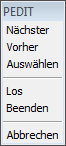
-
(Optional) Führen Sie einen der folgenden Schritte
aus, um einen zweiten Kontrollpunkt zu wählen:
-
Wählen Sie im Kontext Menü Nächsten Eckpunkt / Vorherigen Eckpunkt aus.
-
Wählen Sie im Kontext Menü Auswählen oder geben Sie A ein und drücken Sie die Eingabetaste.
Sie werden aufgefordert einen Kontrollpunkt auszuwählen.
-
Wählen Sie im Kontext Menü Los oder geben Sie L in die Befehlszeile ein und drücken Sie die
Eingabetaste.
Die Polylinie wird in zwei Teile aufgeteilt.
Wenn ein zweiter Punkt im Schritt 4 ausgewählt wurde, werden
das/die Segment(e) zwischen den ausgewählten Kontrollpunkten
gelöscht.
-
Wählen Sie im Kontext Menü Beenden oder geben Sie BE in die Befehlszeile ein und drücken Sie die
Eingabetaste um den Polylinien Kontrollpunkt
Bearbeitungsmodus zu verlassen.
-
Führen Sie einen der folgenden Schritte aus:
-
Fahren Sie fort mit der Bearbeitung der
Polylinie.
-
Wählen Sie im Kontext Menü Beenden oder drücken Sie die Eingabetaste um den
Befehl Polylinie bearbeiten
abzuschließen.
Einfügen eines neuen
Kontrollpunktes in eine Polylinie
-
Starten Sie den
Polylinien Bearbeitungs Modus.
-
Wählen Sie den Start Kontrollpunkt, an dem Sie
einen Kontrollpunkt einfügen wollen.
Wählen Sie im Kontext Menü Nächster
Kontrollpunkt / Vorheriger
Kontrollpunkt um einen Kontrollpunkt zu wählen.
Das X zeigt den aktuell ausgewählten
Kontrollpunkt.
-
Wählen Sie Eckpunkt
einfügen im Kontext Menü oder geben Sie über die Tastatur
E und drücken die Eingabetaste
In der Befehlszeile wird angezeigt: Position für neuen
Kontrollpunkt:
-
Definieren Sie den Ort für den neuen
Kontrollpunkt.
Der neue Kontrollpunkt wird eingefügt.
-
Wählen Sie im Kontext Menü Beenden oder geben Sie BE in die Befehlszeile ein und drücken Sie die
Eingabetaste um den Polylinien Kontrollpunkt
Bearbeitungsmodus zu verlassen.
-
Führen Sie einen der folgenden Schritte aus:
-
Fahren Sie fort mit der Bearbeitung der
Polylinie.
-
Wählen Sie im Kontext Menü Beenden oder drücken Sie die Eingabetaste um den
Befehl Polylinie bearbeiten
abzuschließen.
Verschieben eines Kontrollpunktes
in einer Polylinie
-
Starten Sie den
Polylinien Bearbeitungs Modus.
-
Wählen Sie den Kontrollpunkt den Sie verschieben
möchten.
Wählen Sie im Kontext Menü Nächster
Kontrollpunkt / Vorheriger
Kontrollpunkt um einen Kontrollpunkt zu wählen.
Das X zeigt den aktuell ausgewählten
Kontrollpunkt.
-
Wählen Sie im Kontext Menü Schieben oder geben Sie S in die Befehlszeile ein und drücken Sie die
Eingabetaste.
In der Befehlszeile wird angezeigt: Neue Position für den
Kontrollpunkt:
-
Definieren Sie die neue Position für den gewählten
Kontrollpunkt.
Der Kontrollpunkt wird verschoben.
-
Wählen Sie im Kontext Menü Beenden oder geben Sie BE in die Befehlszeile ein und drücken Sie die
Eingabetaste um den Polylinien Kontrollpunkt
Bearbeitungsmodus zu verlassen.
-
Führen Sie einen der folgenden Schritte aus:
-
Fahren Sie fort mit der Bearbeitung der
Polylinie.
-
Wählen Sie im Kontext Menü Beenden oder drücken Sie die Eingabetaste um den
Befehl Polylinie bearbeiten
abzuschließen.
Löschen eines Kontrollpunktes
in einer Polylinie
-
Starten Sie den
Polylinien Bearbeitungs Modus.
-
Wählen Sie den Kontrollpunkt den Sie löschen
wollen.
Wählen Sie im Kontext Menü Nächster
Kontrollpunkt / Vorheriger
Kontrollpunkt um einen Kontrollpunkt zu wählen.
Das X zeigt den aktuell ausgewählten
Kontrollpunkt.
-
Wählen Sie im Kontext Menü Ausrichten oder geben Sie A in die Befehlszeile ein und drücken Sie die
Eingabetaste.
In der Befehlszeile wird angezeigt: Linie:
Nächster/Vorher/Auswählen/Los/Beenden/<Nächster>:
-
Führen Sie einen der folgenden Schritte aus um den
Kontrollpunkt zu wählen hinter dem Sie den Nächsten Kontrollpunkt
löschen möchten:
-
Wählen Sie im Kontext Menü Nächsten Eckpunkt / Vorherigen Eckpunkt aus.
-
Wählen Sie im Kontext Menü Auswählen oder geben Sie A ein und drücken Sie die Eingabetaste.
Sie werden aufgefordert einen Kontrollpunkt auszuwählen.
-
Wählen Sie im Kontext Menü Los oder geben Sie L in die Befehlszeile ein und drücken Sie die
Eingabetaste.
Die Kontrollpunkte zwischen den gewählten Kontrollpunkten werden
entfernt.
Es wird ein gerades Segment zwischen den ausgewählten
Kontrollpunkten gezeichnet.
-
Wählen Sie im Kontext Menü Beenden oder geben Sie BE in die Befehlszeile ein und drücken Sie die
Eingabetaste um den Polylinien Kontrollpunkt
Bearbeitungsmodus zu verlassen.
-
Führen Sie einen der folgenden Schritte aus:
-
Fahren Sie fort mit der Bearbeitung der
Polylinie.
-
Wählen Sie im Kontext Menü Beenden oder drücken Sie die Eingabetaste um den
Befehl Polylinie bearbeiten
abzuschließen.
Ändern der Breite
eines Polyliniensegmentes
-
Starten Sie den
Polylinien Bearbeitungs Modus.
-
Wählen Sie den Start Kontrollpunkt des Segmentes
für das Sie die Breite ändern möchten.
Wählen Sie im Kontext Menü Nächster
Eckpunkt / Vorheriger
Eckpunkt, um einen Kontrollpunkt zu wählen.
Das X zeigt den aktuell ausgewählten
Kontrollpunkt.
-
In der Befehlszeile wird angezeigt: Startbreite
eingeben <aktuelle Breite>:
-
Führen Sie einen der folgenden Schritte aus:
-
Geben Sie die neue Breite in der Befehlszeile
ein und drücken Sie die Eingabetaste.
-
Klicken Sie um die Breite grafisch zu
definieren.
In der Befehlszeile wird angezeigt: Endbreite
eingeben <aktuelle Breite>:
-
Führen Sie einen der folgenden Schritte aus:
-
Geben Sie die neue Breite in der Befehlszeile
ein und drücken Sie die Eingabetaste.
-
Klicken Sie, um die Breite grafisch zu
definieren.
-
Wählen Sie im Kontext Menü Beenden oder geben Sie BE in die Befehlszeile ein und drücken Sie die
Eingabetaste um den Polylinien Kontrollpunkt
Bearbeitungsmodus zu verlassen.
-
Führen Sie einen der folgenden Schritte aus:
-
Fahren Sie fort mit der Bearbeitung der
Polylinie.
-
Wählen Sie im Kontext Menü Beenden oder drücken Sie die Eingabetaste um den
Befehl Polylinie bearbeiten
abzuschließen.
|
ANMERKUNG
|
Die neue Breite wird eingestellt, wenn Sie den
Befehl Polylinie bearbeiten in
Schritt 6 abschließen.
|
|
Copyright © Menhirs NV - Alle Rechte vorbehalten. |
![]() ) im Werkzeugkasten Ändern.
) im Werkzeugkasten Ändern.